Fix Safari kraschar på iPad och iOS
Vi har blivit medvetna om några pågående problem med apps som kraschar ständigt på iPads som kör iOS, och alla iPads påverkas potentiellt med att Safari är särskilt känslig och kollapsar när som helst javascript eller en videofil och ibland med bara allmän webbläsning. I värsta fall kommer Safari inte ens att starta och kraschar omedelbart, och ofta går programinställningen utöver Safari och påverkar nästan alla applikationer också. Först kommer vi att fokusera på att lösa Safari-kraschen, men om du har problem med flera programkrascher kanske du vill hoppa ner och gå direkt till en ren ominstallation av en ny version av IOS.
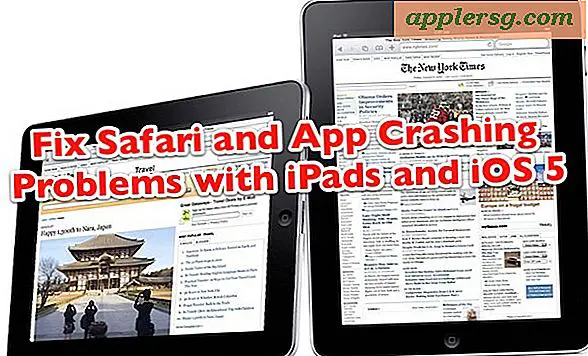
Det är värt att nämna att även om vi fokuserar på att krascha med Safari i IOS på en iPad, kan dessa tips också vara till hjälp för iPod touch eller iPhone.
Felsökningstips för Safari kraschar på iPad och iOS
Om de flesta krascherna är centrerade kring Safari, använd dessa felsökningstips och se om problemet är löst:
- Uppdatera till den senaste versionen av IOS antingen manuellt, via iTunes eller med OTA
- Inaktivera iCloud Bookmark Sync : Tryck på Inställningar> Allmänt> iCloud> byt bokmärkessynkronisering till OFF
- Rensa och inaktivera Autofyll : Inställningar> Safari> Autofyll> Rensa allt och vrid sedan allt till "AV"
- Rensa Safari-historia och cookies : Tryck på Inställningar> Safari> Rens historik, Radera cookies och Data
- Rensa Safari-lagrade data : Peka på Inställningar> Safari> Avancerat> Webbadata> Ta bort alla Webbadata
Försök att använda Safari igen, för många användare hjälper ovanstående lösningar att förhindra kraschen. Om inte, kan dessa sekundära alternativ också fungera:
- Inaktivera iCloud helt : Tryck på Inställningar> Allmänt> iCloud> växla alla till OFF
- Inaktivera Javascript : Tryck på Inställningar> Safari> Javascript> OFF
Ja, det är irriterande att inte ha iCloud eller Javascript, men det är irriterande att inte kunna använda Safari. Om ovanstående tips inte fungerar eller om du behöver javascript, är nästa idé att manuellt radera och installera om den senaste versionen av IOS på iPad, men återställ inte från en säkerhetskopia.
Utför en ren iOS-installation på iPad
Detta är det mest drastiska tillvägagångssättet eftersom det kommer att ta bort all data från iPad, och nyckeln till att detta ska fungera är att inte återställa från en säkerhetskopia. Med andra ord kommer du att förlora all data på enheten och måste manuellt konfigurera saker som iMessage igen och sedan ladda ner appar och innehåll igen från iOS App Store.
Uppdatera till den senaste versionen av iOS innan du fortsätter, men det gjorde du redan i det första felsökningssteget, eller hur?
- Anslut iPad till en dator och starta iTunes
- Hitta iPad i iTunes-enhetslistan och klicka på fliken "Sammanfattning"
- Klicka på "Återställ" under avsnittet Version och klicka på "Gör inte säkerhetskopia" när du blir frågad
- Låt iTunes återställa iPad, detta kommer att torka allt innehåll och installera om iOS
- När du är klar kommer du att se den bekanta "Anslut till iTunes" -skärmen, återställ inte från en säkerhetskopia, istället välja att "Ställa in som ny"

Obs! Vissa Apple Store Geniuses utför den rena installationen av iOS från DFU-läget. Du är välkommen att försöka det, men efter att ha läst igenom flera trådar på Apples diskussionsforum verkar det inte vara en skillnad om enheten återställs från DFU eller inte, det är viktigare att undvika tidigare säkerhetskopiering eftersom det kan innehålla skadad data som orsakar kraschar.
Om du fortsätter att få problem, är det en liten chans att det är ett maskinvaruproblem och kontakta Apple kan vara den bästa insatsen. Det är också möjligt att det finns några långvariga buggar i versioner av iOS som bara påverkar iPad, och en framtida uppdatering kommer att lösa dem när det släpps.
Fungerade detta för dig? Är Safari fortfarande krasch och slutar slumpmässigt? Låt oss veta om det fungerade, eller om du har hittat en annan lösning.





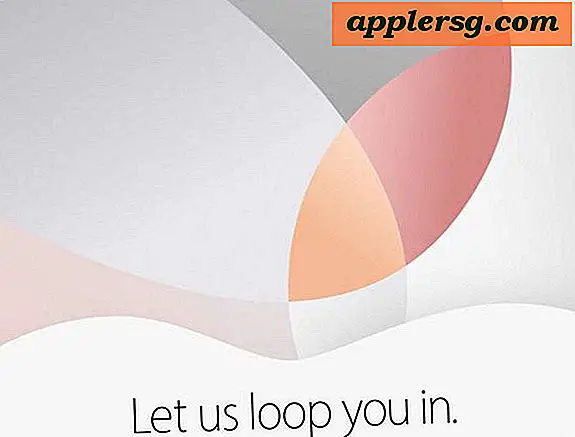




![Titta på en iPhone 5 Höst 100 000 fötter och överleva [Video]](http://applersg.com/img/fun/323/watch-an-iphone-5-fall-100.jpg)
